Jak automatycznie łączyć nazwy użytkowników Twittera w WordPress
Opublikowany: 2022-06-02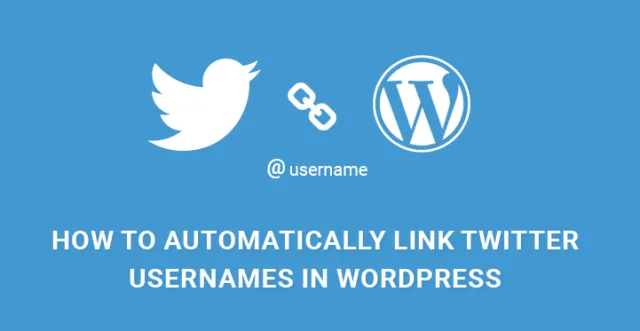
Twitter stał się ważną platformą sukcesu strony internetowej. Na Twitterze jest tak wielu użytkowników, że nie można tego zignorować. Chociaż Facebook nadal jest liderem w promocji strony internetowej, jest zbyt zatłoczony, aby uzyskać wystarczającą ekspozycję.
Dlatego Twitter stał się ulubioną platformą dla właścicieli witryn, która gromadzi lojalnych obserwujących i użytkowników i kieruje ich na stronę.
Bardzo konieczne jest automatyczne łączenie nazw użytkowników Twittera w WordPress. Wcześniej Twitter wprowadził Twitter Anywhere API, za pomocą którego bardzo łatwo było łączyć nazwy użytkowników Twittera w WordPressie, ale został wycofany w grudniu 2012 r. z powodu nadmiernej eksploatacji.
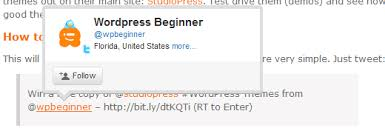
Ale nic nie pozostaje zatrzymane, a ponieważ Twitter jest regularną częścią promocji witryny i źródłem ogromnego ruchu, ludzie odkryli inny sposób automatycznego łączenia nazw użytkowników Twittera w WordPress. Jest to konieczne, ponieważ w dzisiejszym świecie cytowanie tweetów w postach to popularny trend.
Jeśli nie wiesz jeszcze, co to właściwie robi, za każdym razem, gdy wspomnisz w swoim poście z „@nazwa_użytkownika”, połączy to profil na Twitterze tej osoby w swoim poście, aby użytkownicy mogli przejść do jej profilu, przeczytać inne tweety i podążaj za osobą.
Ponadto istnieją widżety Twittera, których ludzie bardzo często używają do prezentowania tweetów bezpośrednio w poście, a w takim scenariuszu pomaga pokazać autentyczność posta.
Jak automatycznie łączyć nazwy użytkowników Twittera w WordPress za pomocą kodu?
Istnieją różne sposoby łączenia nazw użytkowników Twittera w WordPressie, ale najlepszym wyjściem jest utworzenie własnej wtyczki, w której wkleisz poniższy kod i aktywujesz, aby osadzić nazwy użytkowników i automatycznie połączyć się z odpowiednim profilem. Dostępne są również różne gotowe wtyczki, do których dojdziemy później.
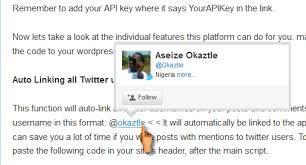
Utwórz plik i nazwij go tak, jak twitterlink.php. Wklej w nim następujący kod.
<!--?php <br ?--> /*
Opis: Automatycznie łącz nazwy użytkowników Twittera w WordPress
*/
function twtreplace($zawartość) {
$twtreplace = preg_replace('/([^a-zA-Z0-9-_&])@([0-9a-zA-Z_]+)/',"$1<a href="//twitter.com /$2\"" target="\"_blank"" rel="\"nofollow\" noopener noreferrer">@$2</a>",$content);
return $twtreplace;
}
add_filter('treść', 'twtreplace');
add_filter('comment_text', 'twtreplace');
Zapisz plik, a następnie musisz połączyć się z serwerem WWW za pomocą oprogramowania FTP i umieścić plik w folderze wtyczek.
Następnie odłącz się i przejdź do lewego menu panelu administracyjnego, najedź kursorem na Wtyczki i kliknij Zainstalowane wtyczki. Znajdziesz tam wtyczkę Twitterlink. Musisz go aktywować.
Należy zauważyć, że add_filter ma parametr the_content jako parametr. Oznacza to, że automatyczne łączenie nazw użytkowników Twittera w WordPressie będzie możliwe tylko dla postów i stron.
Jeśli chcesz mieć tę samą funkcję w swoim fragmencie, musisz dodać kolejny filtr, dodając następujący wiersz kodu.
add_filter('fragment', 'twtreplace');
Ważne jest, aby pamiętać, że za każdym razem, gdy wspomnisz „@” na początku lub słowo w swoim poście lub na stronie, automatycznie połączy się to z odpowiednim profilem na Twitterze. Nie oznacza to jednak, że adresy e-mail otrzymają link, ponieważ „@” nie występuje na początku.

Jak automatycznie łączyć nazwy użytkowników Twittera w WordPress za pomocą wtyczki innej firmy?
Dostępne są różne wtyczki, których możesz użyć, jeśli nie chcesz tworzyć własnych przy użyciu metody, o której wspomnieliśmy powyżej.
Każdy kanał użytkownika na Twitterze jest idealną wtyczką do osiągnięcia tego samego. Ma wiele innych funkcji, które z pewnością okażą się przydatne.
Możesz osadzić osie czasu użytkowników, używając ich nazwy użytkownika i skróconego kodu. Możesz wyszukiwać tweety za pomocą słowa kluczowego i dodawać różne efekty wizualne, które nie są możliwe przy użyciu poprzedniej metody.
Jeśli wybierzesz wersję premium wtyczki, możesz mieć opcję suwaka i zakładki bocznej, aby wyświetlić tweety. Możesz również wyświetlić przycisk „Obserwuj mnie”, który jest bardzo ważny, aby zwiększyć liczbę obserwujących i sprawić, by Twój post był atrakcyjny wizualnie.
Różne sposoby integracji Twittera ze swoją witryną?
Ponieważ tak dużą wagę przywiązujesz do Twittera, konieczne będzie posiadanie wszystkich funkcji Twittera w witrynie WordPress.
Nie kończy się to tylko na automatycznym łączeniu nazwy użytkownika. Istnieją różne sposoby integracji Twittera z WordPress.
Automatycznie tweetuj nowe posty na blogu – Jeśli publikujesz tweeta za każdym razem, gdy publikujesz nowy artykuł na swojej stronie, możesz to zrobić za pomocą popularnej wtyczki WP do Twittera.
Zainstaluj i aktywuj wtyczkę i połącz swoje konto na Twitterze z ustawień i wypełnij wszystkie wymagane pola dotyczące wyglądu tweeta i zapisz zmiany.
Za każdym razem, gdy opublikujesz post, zostaniesz poproszony o tweetowanie i możesz napisać tweeta, a czasami możesz zrezygnować z tweetowania.
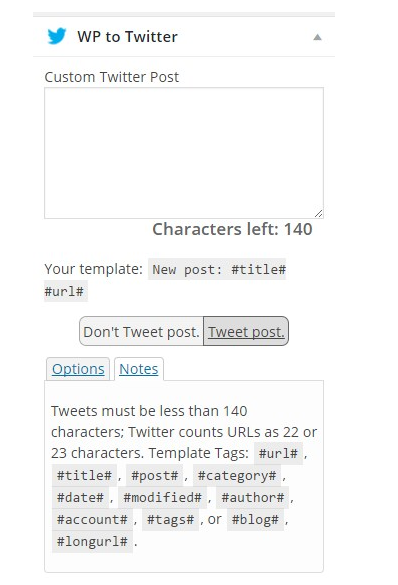
Automatycznie tweetuj stare posty – Ważne jest, aby nadal promować swoje stare posty, aby witryna działała płynnie, a nie tylko w oparciu o nowe posty.
W ten sposób uzyskasz większy ruch, a Twoje posty pozostaną nienaruszone, jeśli chodzi o ranking w wyszukiwarce. Aby automatycznie promować stare posty, zainstaluj i aktywuj wtyczkę Revive Old Post i to wszystko.
Nie musisz nic więcej robić, ponieważ wszystkie stare posty będą od czasu do czasu tweetowane. Po prostu przejdź do Ustawień i skonfiguruj go idealnie.
Osadzanie tweetów w WordPress – Istnieje wiele scenariuszy, w których chciałbyś umieścić tweet w swoim poście, aby wyglądał autentycznie. Można to zrobić, kopiując adres URL tweeta i wklejając go do posta.
Po prostu kliknij tweet (swój lub kogoś innego) i skopiuj adres URL z paska adresu przeglądarki i wklej go, zostanie on automatycznie osadzony w WordPress.
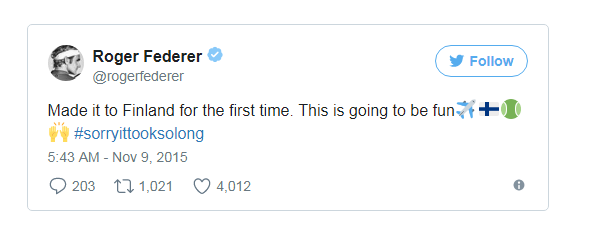
Jeśli chcesz wspomnieć coś konkretnie o tweecie, możesz to zrobić i użyć @nazwa_użytkownika, a automatycznie połączy to nazwy użytkowników Twittera w WordPressie, tak jak zrobiłeś już pierwszą metodę.
Dodawanie kart na Twitterze – Zamiast umieszczać tylko tweeta, niektórzy ludzie lubią dodawać całą kartę na Twitterze, zwłaszcza gdy ich post składa się tylko z jednego tweeta.
Karta Twittera to w zasadzie rozszerzony widok ogólnego tweeta. Pokazuje obrazy w tweecie i różne inne szczegóły.
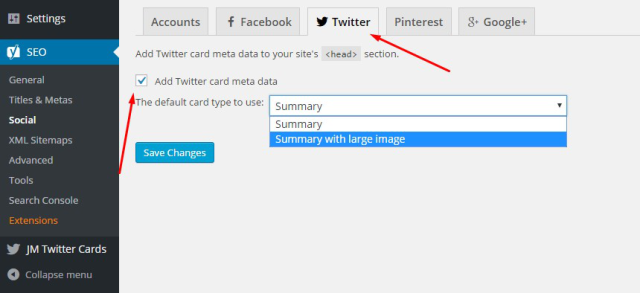
Yoast SEO ma możliwość włączenia tej funkcjonalności. Przejdź do Ustawień wtyczki i kliknij zakładkę Społeczności, a następnie zakładkę Twitter. Włącz opcję Dodaj kartę Twittera i wybierz kartę domyślną.
